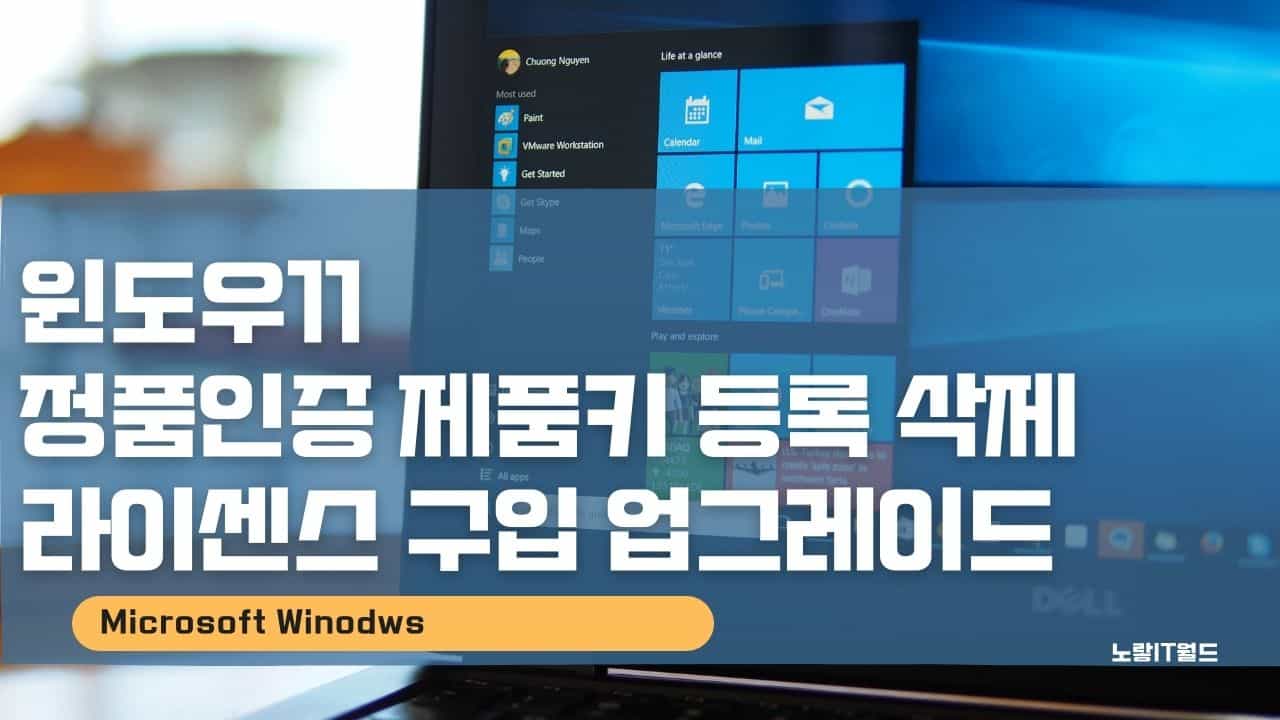MS의 최신 운영체제인 윈도우11 출시되어 기존 윈도우10에서 Windows 참가자 프로그램으로 업그레이드 설치한 경우라면 기존 윈도우10 정품인증 된 제품키로 계속 사용이 가능합니다.
하지만 윈도우11 USB 부팅디스크를 통해 기존 윈도우를 삭제 후 설치했다면 새롭게 윈도우11 정품인증을 위한 정품 제품키를 등록해야 하는데 기존 윈도우10 정품인증에서 사용되던 KMS AutoNet 방식이 아닌 CMD “명령프롬프트 관리자“를 통한 윈도우11 홈, 프로, 엔터프라이즈용 제품키를 등록할 수 있습니다.
참고 : 윈도우11 설치 TPM 우회 보안부팅 Secure Boot 해제
윈도우11 TPM 우회 보안부팅 미지원 설치방법
윈도우11 설치버전 및 컴퓨터 사양확인
윈도우11 설치 후 정식 제품키를 등록하지 않으면 우측 하단에 Windows 라이선스가 곧 만료됩니다 & 윈도우 정품인증이 필요하다고 표시됩니다.

내컴퓨터를 실행 후 내PC -> 속성으로 들어갑니다.
단축키 : Alt + Enter

현재 컴퓨터 장치름 “윈도우 PC이름” 및 CPU 프로세서, 램 메모리, 장치ID, 제품ID 시스템종류, 터치 펜 사용 유무, 윈도우 설치버전 및 설치날짜, OS빌드등을 확인할 수 있습니다.

아래로 내리면 제품키 및 활성화를 선택합니다.

현재 윈도우11 프로 버전이 정품인증 된 상태인지 확인할 수 있으며 프로에서 엔터프라이즈나 가정용 홈 버전으로 제품키를 변경할 수 있습니다.

만약 현재 윈도우11 정품인증이 가능한 제품키가 있다면 여기서 등록합니다.
참고 : windows 라이선스가 곧 만료됩니다 정품인증 방법
윈도우10 제품키 삭제 정품 시디키 변경
윈도우11 정품인증 제품키 등록

윈도우11 정품인증을 위한 제품키 등록을 위해서는 명령프롬프트 관리자권한으로 실행해야 합니다.

단축키 : 윈도우 + X 눌러 준 다음 Windows 터미널 (관리자)를 선택합니다.

위에서 알아본 현재 설치 된 윈도우11 버전에 맞는 제품키를 등록합니다.
| 윈도우11 버전 | 윈도우11 정품인증 제품키 |
|---|---|
| 윈도우11 홈 | slmgr /ipk TX9XD-98N7V-6WMQ6-BX7FG-H8Q99 |
| 윈도우11 프로 | slmgr /ipk W269N-WFGWX-YVC9B-4J6C9-T83GX |
| 윈도우11 홈 N | slmgr /ipk 3KHY7-WNT83-DGQKR-F7HPR-844BM |
| 윈도우11 프로 N | slmgr /ipk MH37W-N47XK-V7XM9-C7227-GCQG9 |
| 윈도우11 엔터프라이즈 기업용 | slmgr /ipk NPPR9-FWDCX-D2C8J-H872K-2YT43 |
| 윈도우11 엔터프라이브 KN | slmgr /ipk DPH2V-TTNVB-4X9Q3-TJR4H-KHJW4 |
각 자신의 윈도우11 버전에 맞는 제품키를 명령프롬프트에 입력합니다.
2. slmgr /skms kms.digiboy.ir 명령어 입력
3. slmgr /ato 명령어 입력다음 위 명령어를 각각 입력하면 윈도우11 정품인증이 완료됩니다.

그럼 정상적으로 정품인증을 위한 제품키 설치가 완료되며 이후 등록된 제품키 확인하거나 변경 삭제하고 싶다면 아래 내용을 참고하세요
윈도우 제품키 분실 확인 및 변경 삭제방법 5가지
제품키 입력이 아닌 KMS Tools 2022 버전이 출시되었으며 윈도우11 정품인증이 가능합니다.
Ratiborus KMS Tools 2022 다운로드
Ratiborus KMS Tolls 2022 다운로드 페이지로 접속합니다.
다운로드를 진행하며 압축 해제시 taiwebs.com 입력해 암호를 해제합니다.
윈도우11 정품인증 KMS Tools -> KMS AutoLite

윈도우11 정품인증을 하기 전 윈도우디펜더와 실시간보호를 모두 해제한 뒤 압축을 해제 후 KMS Tools 실행하면 다양한 인증 프로그램을 실행할 수 있으며 그 중 KMSAutoLite 실행합니다.
- AAct Network v1.1.4 Portable
- Garbage Collector v1.3.6 x86_x64 31_08_2018
- KMSAuto Lite Portable v1.3.9
- ConsoleAct v1.9 Portable
- Office 2013-2019 C2R Cài đặt v6.4.4
- PIDKey Lite v1.62.9 + phím
- KMS Tools Portable 01_01_2019
- AAct Network v1.1.6 Portable
- AAct v3.9.6 Portable
- ConsoleAct v2.2 Portable
- Defender Tools
- Garbage Collector v1.3.6 x86_x64_31_08_2018
- KMSAuto Lite Portable v1.4.8
- KMSAuto Net 2016 v1.5.4 Portable
- KMSCleaner v1.9 Portable
- MSAct++ 2.07.1
- MSActBackUp Portable v1.2.4
- Office 2013-2019 C2R Install v6.5.2
- PIDKey Lite v1.63.2 RU EN and more
- UniCrypt 2016 v2.2
- W10 Digital Activation Program v1.3.7 Portable
- KMS Tools Portable 15-01-2019
- AAct Network v1.1.7 Portable
- AAct v3.9.7 Portable
- ConsoleAct v2.3 Portable
- Defender Tools v1.0.4
- Garbage Collector v1.3.6 x86_x64_13_01_2019
- KMSAuto Lite Portable v1.5.0
- KMSAuto Net 2016 v1.5.4 Portable
- KMSCleaner v1.9 Portable
- MSAct++ 2.07.1
- MSActBackUp Portable v1.2.4
- Office 2013-2019 C2R Install v6.5.3
- PIDKey Lite v1.63.2 RU EN and more
- UniCrypt 2016 v2.2
- W10 Digital Activation Program v1.3.7 Portable
- KMS Tools Portable 01-08-2019
- AAct Network v1.1.7 Portable
- AAct v4.0 Portable
- ConsoleAct v2.6 Portable
- Defender Tools v1.0.5
- Garbage Collector v1.3.7 x86_x64_28_05_2019
- KMSAuto Lite Portable v1.5.6
- KMSAuto Net 2016 v1.5.4 Portable
- KMSCleaner v2.2 Portable
- KMSoffline v2.1.3 RU EN
- MSAct++ 2.07.3
- MSActBackUp Portable v1.2.5
- Office 2013-2019 C2R Install v6.8
- Office Uninstall v1.8.1
- PIDKey Lite v1.63.7 RU EN and more
- UniCrypt 2016 v2.2
- W10 Digital Activation Program v1.3.7 Portable
윈도우11부터 윈도우7까지 정품인증이 가능한 KMSAUTONET과 KMSAUTOLITE가 있으며 오피스 다운로드 및 설치를 위해서는 Office 2013 ~ 2019를 사용합니다.
만약 기존에 크랙을 통한 정품인증을 삭제 및 초기화하고 싶다면 KMSCleaner v2.2 Portable를 사용합니다.
윈도우 KMSAUTO Lite 설정

KMSAUTOLTE 실행 후 설정에서 KMS Server를 설치하거나 삭제할 수 있습니다.
만약 윈도우11 정품인증이 계속 풀리거나 정품인증이 시 오류창이 뜬다면 기존 인증서버를 삭제하고 다시 하면 꼬이는것을 방지합니다.

도구로 넘어가면 윈도우 데이션의 버전을 윈도우8.1 윈도우10 등 에디션을 변경할 수 있습니다.
윈도우 정품인증 시 서버IP도 변경할 수 있으니 인증이 안된다면 참고하세요
윈도우11 정품인증 KMS 오피스 인증

별다른 문제가 없다면 Main Winodws에서 바로 윈도우11 정품인증이 가능합니다.
- Activate Winodws (윈도우 정품인증)
- Activate Office (오피스 정품인증)
정품인증 활성화 및 설치키 “Install Keys”를 확인할 수 있습니다.

윈도우 비스타 비지니스, 윈도우7 엔터프라이즈, 프로페셔널, 윈도우8, 윈도우8.1, 윈도우10, 윈도우11 등 홈, 프로, 기업용, 서버등 다양한 버전을 제공합니다.
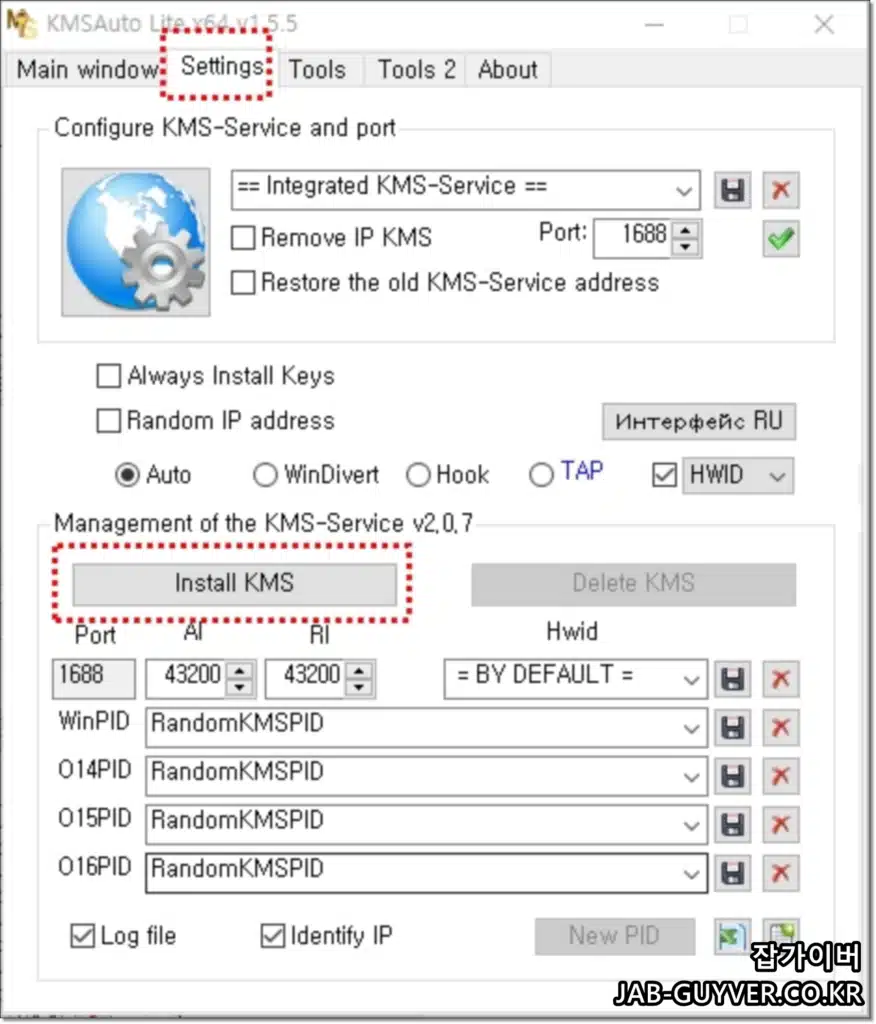
별다른 설정이 필요없다면 Activate Winodws를 눌러주면 자동으로 설치된 윈도우 버전 및 에디션에 맞게 인증이 됩니다.
윈도우11 홈 프로 엔터프라이즈 제품키 구입

마이크로소프트에서 제공하는 정식 제품키를 구입하고 싶다면 Microsoft Store를 통해서 정식구입이 가능합니다.
윈도우11 홈 -> 프로 라이센스 업그레이드
현재 사용하고 있는 윈도우11 홈 에디션을 프로버전으로 제품키 구입으로 라이센스 업그레이드하기 위해서는 마이크로소프트 스토어를 통해 제품키 구입이 가능합니다.

마이크로소프트 앱에서 업그레이드를 통해 마이크로소프트 스토어 열기를 선택합니다.

마이크로소프트 스토어를 통해 윈도우11 홈버전을 윈도우11 프로버전을 구입할 경우 165,000원에 구입해서 윈도우11 제품키 라이센스를 업그레이드 설치가 가능합니다.
컴퓨터 부품변경 윈도우11 풀린 경우

기존 컴퓨터 부품으로 CPU 프로세서, 메인보드 및 메모리카드 등을 변경하게 되면 PC정보가 변경되면서 기존에 인증한 내역이 자동으로 풀려버리는 경우가 발생되는데 이 경우 기존 인증내역을 삭제하고 다시 등록하거나 정품인증 문제해결사를 통해 다시 윈도우 정품인증이 가능합니다.
- 윈도우 제품키 삭제 후 다시 등록
- 윈도우 정품인증 문제 해결사 복구
컴퓨터 부품변경으로 인한 정품인증이 풀리는 경우 정품인증 문제 해결사를 사용하여 Windows를 다시 정품 인증할 수 있지만. 하드웨어를 변경한 후 수행해야 하는 단계는 다음과 같습니다.

- Windows+I를 눌러 설정 메뉴를 엽니다.
- 선택 System 창 – Activation – Troubleshoot.
- I changed hardware on this device recently 옵션 선택
- 이제 계정 세부 정보를 입력하고 로그인합니다.
- 목록에서 컴퓨터를 선택 후 활성화를 진행합니다.
윈도우11 설치 중 정품인증
Windows 정품인증 방법 중 처음 윈도우11 설치과정에서 다음단계를 따라 제품키 등록이 가능합니다.
- 윈도우11 USB 부팅디스크의 플래시 드라이브로 부팅 설치를 진행합니다.
- 윈도우11 설치 버튼을 클릭하면 설치 시 윈도우11 제품키 입력이 활성화됩니다.
- 구입한 Windows11 제품키를 입력해 정품인증하려면 “Windows 정품인증” 페이지에 있는 25자리 제품 키를 입력하기만 하면 됩니다.
다음 버튼을 클릭하여 라이선스를 확인하면 설치 및 정품인증을 완료할 수 있습니다.